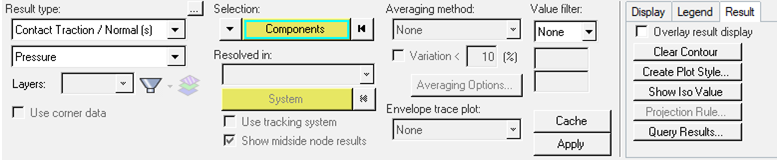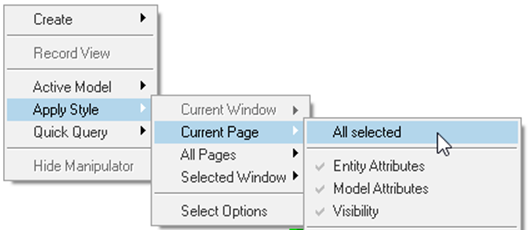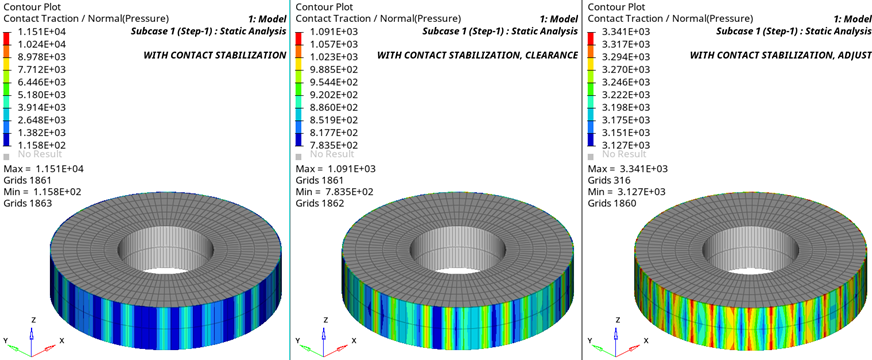OS-T: 1393 接触プロパティとデバッギングの基礎
本チュートリアルでは、Contact Stabilization、Contact ClearanceおよびContact Adjustmentを使用した場合の影響について説明します。
モデルは2つの円形パートで構成されており、内側のパートは加熱、外側のパートは冷却され、2つの間の接触に至っています。
- HyperMeshの起動とモデルの読み込み
- 摩擦を伴う接触プロパティの定義
- モデルの実行と収束問題の発生
- 接触の安定化による収束問題の解決
- Contact ClearanceおよびContact Adjustmentの定義
- HyperViewでの結果の比較
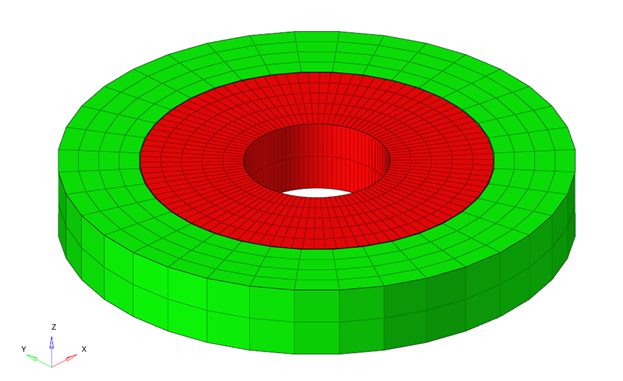
図 1. モデルのイラスト
HyperMeshの起動とOptiStructユーザープロファイルの設定
モデルの読み込み
モデルのセットアップ
PCONTプロパティの作成
ベースモデルには、材料、プロパティ、境界条件および荷重ステップが含まれています。接触サーフェスと接触インターフェースも定義されています。
摩擦を定義するためにPCONTプロパティが作成され、すでに作成されている接触インターフェースに参照されます。
ジョブのサブミット
接触の安定化の追加
Clearanceの追加
AUTO Adjustの追加
サーフェススムージングの適用
結果の表示
Displacements、Element Stresses、Contact Force、Contact Deformation、Contact StatusおよびContact Tractionが計算され、HyperViewのContourパネルを使ってプロットすることができます。
 を選択します。
を選択します。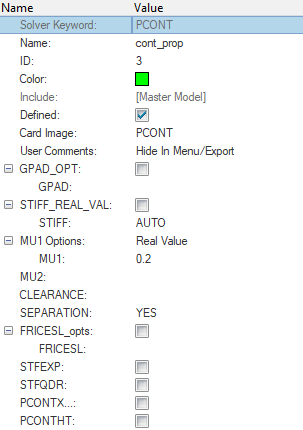
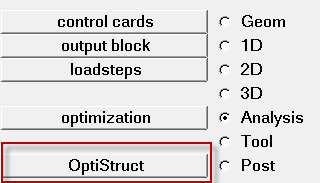
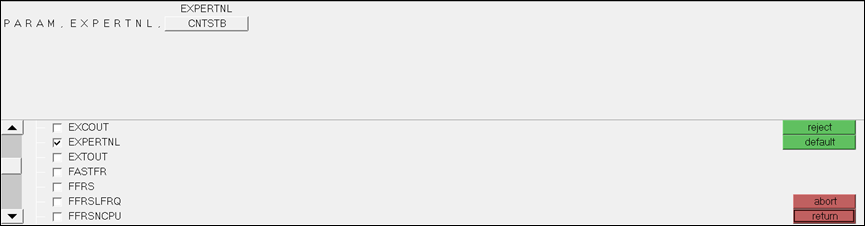
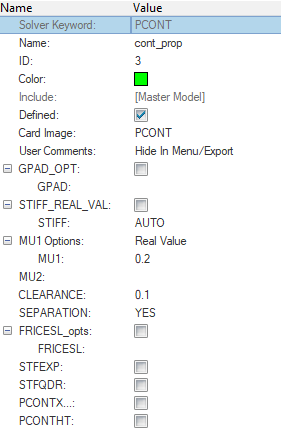
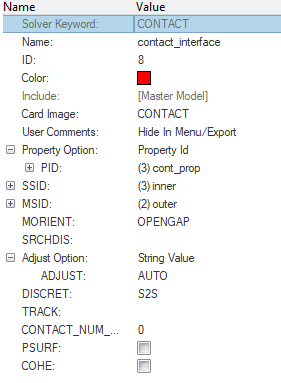
 をクリックし、1つのウィンドウに最初のモデルを読み込みます。
をクリックし、1つのウィンドウに最初のモデルを読み込みます。 をクリックします。
をクリックします。